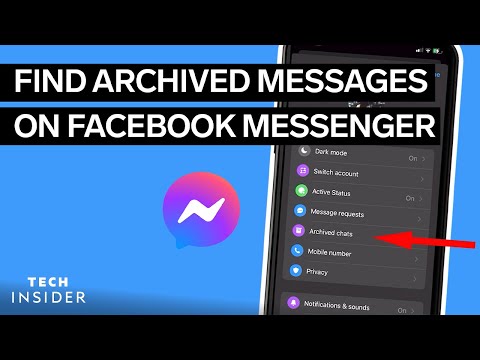Энэхүү wikiHow нь таны үүсгэсэн фэйсбүүк группийг хэрхэн устгахыг заадаг. Үүнийг хийхийн тулд та эхлээд бүлгийн гишүүн бүрийг дангаар нь устгах ёстой бөгөөд дараа нь бүлгийг бүрмөсөн устгахын тулд өөрийгөө хасах хэрэгтэй.
Алхам
2 -ийн 1 -р арга: Гар утсан дээр

Алхам 1. Facebook -ийг нээнэ үү
Энэ бол цагаан "f" хар бараан цэнхэр апп юм. Хэрэв та утас, таблет дээрээ Facebook -т нэвтэрсэн бол энэ нь таны Facebook мэдээллийн сувгийг нээх болно.
Хэрэв та Facebook -т нэвтэрээгүй бол үргэлжлүүлэхийн тулд имэйл хаяг (эсвэл утасны дугаар), нууц үгээ оруулна уу

Алхам 2. Tap дээр дарна уу
Энэ нь дэлгэцийн баруун доод буланд (iPhone) эсвэл дэлгэцийн баруун дээд буланд (Android) байрладаг.

Алхам 3. Бүлгүүд дээр дарна уу
Энэ сонголт нь гарч ирэх цэсийн ойролцоо байна.

Алхам 4. Бүлгийнхээ нэрийг дарна уу
Та үүнийг олохын тулд доош гүйлгэх хэрэгтэй болж магадгүй юм.

Алхам 5. Мэдээллийг товшино уу
Энэ нь хуудасны сонголтуудын баруун дээд буланд байгаа бөгөөд таны бүлгийн нүүрний зургийн доор байна.

Алхам 6. Гишүүд дээр дарна уу
Энэ сонголт нь хуудасны дунд байна.

Алхам 7. Бүлгийн гишүүн бүрийг хас
Энэ процессын явцад өөрийгөө зайлуулахгүй байгаа эсэхийг шалгаарай. Үүнийг хийхийн тулд:
- Гишүүний нэрийг дарна уу.
- Товшино уу Гишүүнийг хасах.

Алхам 8. Өөрийнхөө нэр дээр дарна уу
Та группээс бусад бүх хүмүүсийг хассны дараа бүлгийг хаах боломжтой.

Алхам 9. Группээс гарахыг товшино уу
Энэ нь унах цэсийн доод талд байна.

Алхам 10. Танаас асуух үед бүлгээс гарахыг товшино уу
Энэ нь таныг бүлгээс хасах бөгөөд бүлгийг өөрөө устгах болно.
Гишүүдийн жагсаалтаас таны нэр алга болоход хэдэн секунд шаардагдах бөгөөд бүлэг алга болохоос өмнө та хэдэн минут хүлээх хэрэгтэй болж магадгүй юм
2 -ийн 2 -р арга: Ширээний компьютер дээр

Алхам 1. Фэйсбүүкийн вэбсайт руу орно уу
Үүнийг хийхийн тулд хөтчийнхөө URL хайрцагт https://www.facebook.com хаягийг оруулна уу. Хэрэв та Facebook -д нэвтэрсэн бол энэ нь таны мэдээллийн хангамжийг ачаалах болно.
Хэрэв та Facebook -д нэвтэрээгүй байгаа бол үргэлжлүүлэхээсээ өмнө имэйл хаяг (эсвэл утасны дугаар), нууц үгээ оруулна уу

Алхам 2. Бүлгийнхээ нэрийг дарна уу
Та үүнийг ихэвчлэн мэдээллийн сувгийн зүүн гар талын баганын дээд хэсгийн ойролцоо олох болно.
Хэрэв та бүлгээ олж чадахгүй бол дарна уу ▼ баруун дээд буланд байгаа дээр дарна уу Шинэ бүлгүүд, дарна уу Бүлгүүд зүүн дээд буланд байгаа табыг сонгоод "Таны удирдаж буй бүлгүүд" гарчгийн доор бүлгийнхээ нэрийг дарна уу.

Алхам 3. Гишүүд дээр дарна уу
Энэ таб нь хуудасны зүүн дээд буланд байрладаг. Үүнийг хийснээр бүлгийн бүх хүмүүсийн жагсаалтыг гаргах болно.

Алхам 4. Бүлгийн гишүүн бүрийг бүлгээс хасна уу
Энэ процессын явцад өөрийгөө зайлуулахгүй байгаа эсэхийг шалгаарай. Үүнийг хийхийн тулд:
- Дарна уу ⚙️ гишүүний нэрний баруун талд.
- Дарна уу Бүлгээс хасах.
- Дарна уу Бататгах шаардах үед.

Алхам 5. Нэрнийхээ хажууд байгаа ⚙️ дээр дарна уу
Танаас бусад бүх хүмүүс бүлгээс гарсны дараа энэ арааны дүрс дээр дарж өөрийн цэсийг нээнэ үү.

Алхам 6. "Группээс гарах" дээр дарна уу
Энэ нь попап цонхыг дуудах болно.

Алхам 7. Хүссэн тохиолдолд үлдээж, устгах дээр дарна уу
Энэ нь гарч ирэх цонхны цэнхэр товчлуур юм. Үүнийг хийснээр таныг бүлгээс шууд хасч, бүлгийг өөрөө устгах болно.
Зөвлөмж
- Өөрийн үүсгээгүй бүлгээс гарахын тулд гишүүдийн хуудсыг нээгээд нэрээ олж, сонгоод, сонгоно уу Бүлгэмийг орхих сонголт.
- Гишүүн бүрийг дангаар нь хасах ёстой; Бөөнөөр зайлуулах сонголт байхгүй байна. Хэрэв энэ нь том бүлэг бол нэрсийг нь судлахад хэсэг хугацаа зарцуулаарай.